Como editar vídeos com o VidClipper
Publicados: 2022-02-13Quer editar vídeos? Quer saber como usar o VidClipper? Vamos ver um guia rápido sobre como editar vídeos com o VidClipper .
Todo mundo quer gravar vídeos e publicá-los em qualquer uma das plataformas de mídia social como Facebook, Instagram, YouTube, etc., Para transformar a filmagem bruta em uma saída de boa aparência, a edição é necessária. Temos muitos softwares de edição de vídeo gratuitos e pagos. Como todos sabemos, editar um vídeo precisa de muitas habilidades profissionais de edição. Mas no VidClipper, podemos editar vídeos com conhecimento mínimo de edição também de graça.
Este artigo é a escolha certa para quem quer editar um vídeo bonito de graça. Leia este artigo e conheça informações detalhadas sobre o VidClipper e como editar vídeos com o VidClipper.
- LEIA MAIS: 7 Melhores softwares profissionais de edição de vídeo (Grátis e Premium)
- 5 melhores aplicativos gratuitos de edição de vídeo para Android
Índice
O que é o VidClipper?
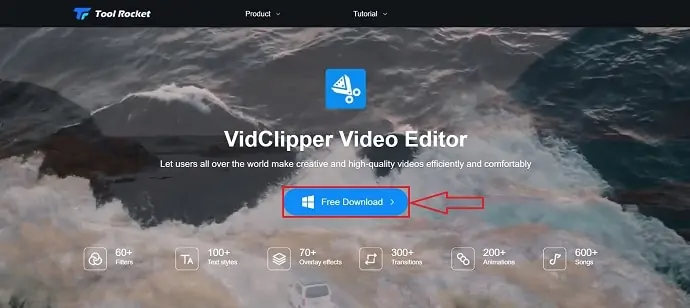
O VidClipper é um dos melhores softwares de edição de vídeo da família Tool Rocket. Este é um software gratuito e prático. Esta é uma escolha perfeita para iniciantes começarem a editar seus vídeos usando ferramentas profissionais. O VidClipper fornece todos os recursos premium gratuitamente. O VidClipper permite gravar e editar. Possui uma enorme coleção de estilos de texto, filtros, sobreposições, tradução, animação e música. Possui o melhor espaço de trabalho de edição que ajuda a editar os vídeos com facilidade.
Este é o único software de edição de vídeo disponível gratuitamente com todos os recursos premium. Isso também, nenhum tipo de marca d'água será colocado na saída de vídeo.
Recursos do VidClipper
O VidClipper oferece excelentes recursos que ajudam a melhorar nossa produção.
- Apresentações incorporadas
As introduções são a introdução básica ao nosso vídeo e também podemos explicar o tema principal de todo o vídeo. O VidClipper fornece mais de 43 tipos de modelos de introdução integrados.
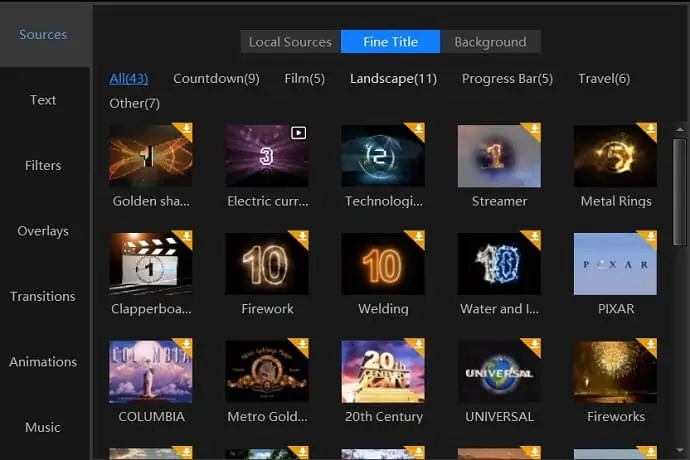
- Transição
As transições são usadas para a mudança suave de uma cena para outra. Tem mais de 300 transições
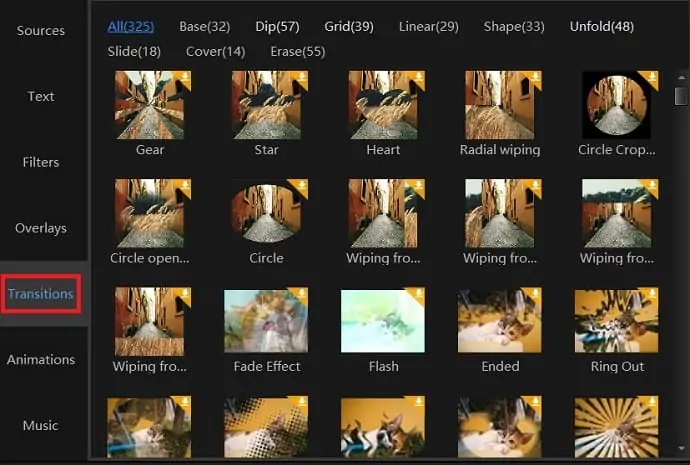
- Filtro
Alterar a aparência geral do vídeo com apenas um clique só é possível com filtros. Isso fornece mais de 60 filtros.
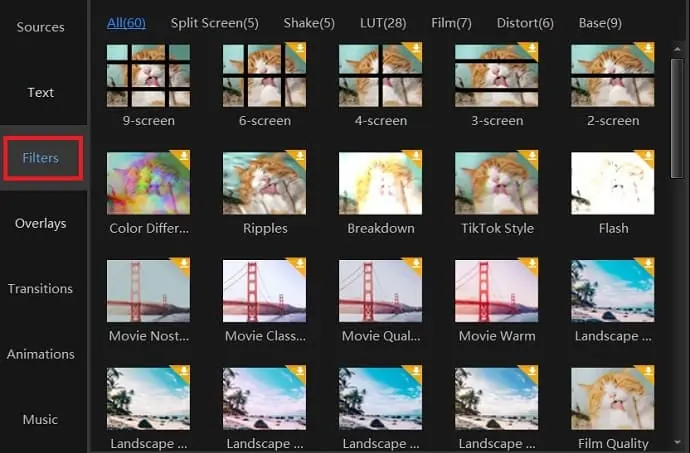
- Estilos de texto
Para tornar os títulos mais criativos, são usados estilos de texto. Neste software, você terá mais de 100 estilos de texto.
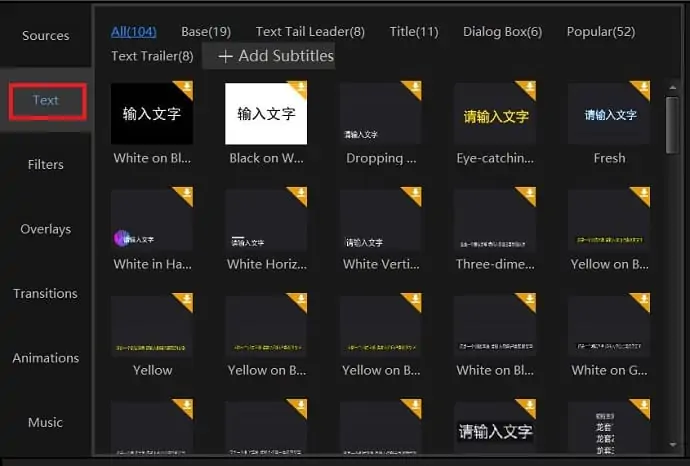
- Sobreposições
As sobreposições são o efeito de iluminação e brilho no vídeo. Esses efeitos de sobreposição dão uma aparência única ao vídeo. O VidClipper oferece mais de 70 sobreposições.
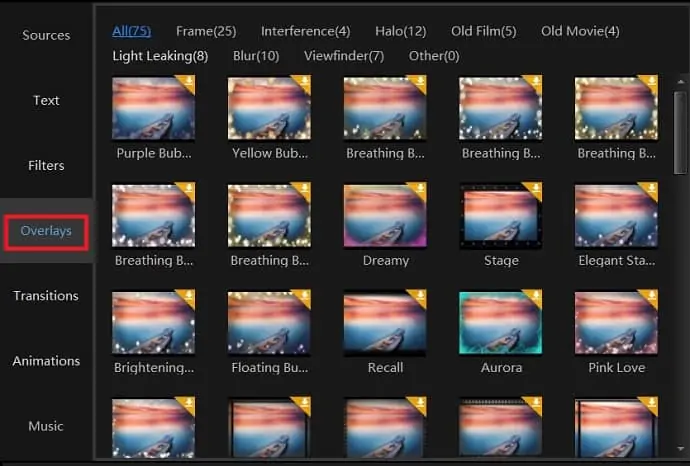
- Animações
VidClipper fornece quase 200+ animações para usar.
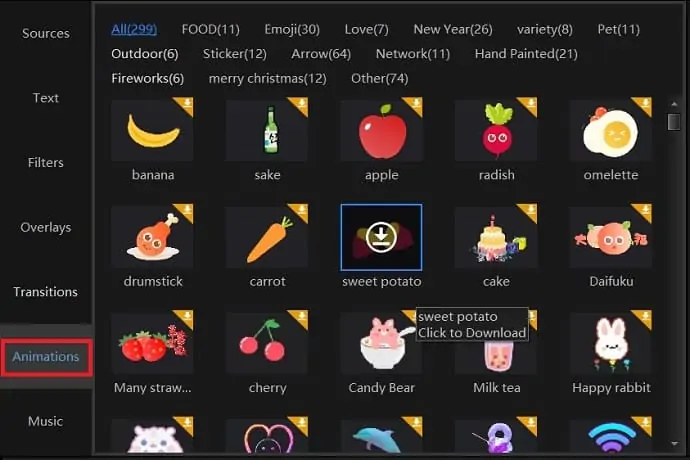
- Música
O VidClipper possui uma enorme biblioteca de quase 600 músicas e efeitos sonoros.
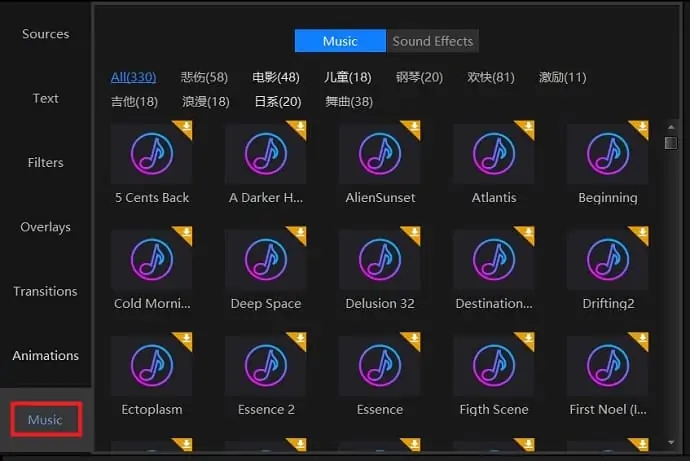
Preços e planos do VidClipper
Como discutimos anteriormente, o VidClipper é um software de edição de vídeo totalmente gratuito disponível com todos os recursos premium. Basta acessar o site oficial do VidClipper para baixar e começar a editar.
Especificações técnicas
| SO compatível | Windows 7/8/10 |
| Resolução | 1920*1080, 1366*768, 1280*720, 960*540, 852*480, 720*405 etc |
| Proporção do vídeo | 16:9, 4:3, 1:1, 3:4, 9:16 (tela vertical do celular) |
| Taxa de quadros | 60Hz, 50Hz, 30Hz, 25Hz, 24Hz, 20Hz, 15Hz, 12Hz |
| Formatos compatíveis | Formato de vídeo – MP4, AVI, WMV, MKV, MOV, FLV etc. Formato de áudio – MP3, MP2, WMA, M4A, WAV, OGG, etc. Formato de imagem – BMP, JPG, JPEG, PNG, GIF, TIFF |
- LEIA MAIS: 6 softwares de edição de vídeo baratos e melhores para o YouTube
Como editar vídeos com o VidClipper
Vídeo tutorial
Fornecemos este artigo na forma de tutorial em vídeo para conveniência do nosso leitor. Se você estiver interessado em ler, pode pular o vídeo e começar a ler.

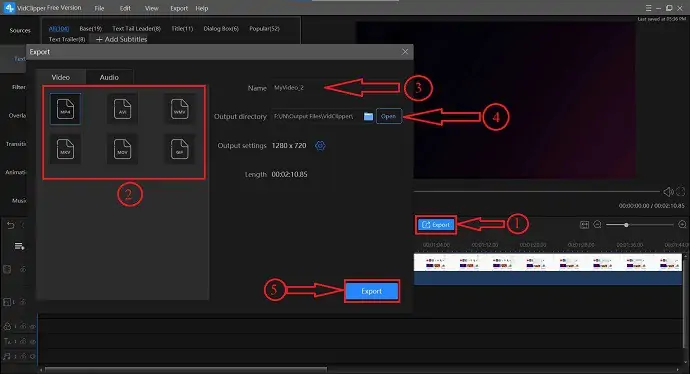
Editar um vídeo usando o VidClipper é muito fácil em comparação com qualquer outro software de edição de vídeo. Agora, mostrarei o procedimento passo a passo para editar um vídeo com o VidClipper.
Tempo total: 5 minutos
Passo 1: Baixe e instale o VidClipper
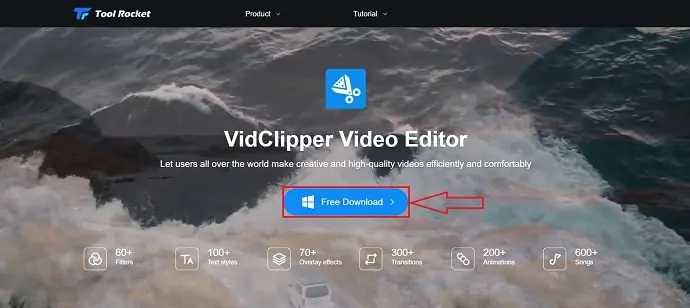
visite o site oficial do VidClipper e clique em Download Gratuito . Após a conclusão do download, instale o software em seu computador.
Etapa 2: Abra o software e escolha a proporção da tela
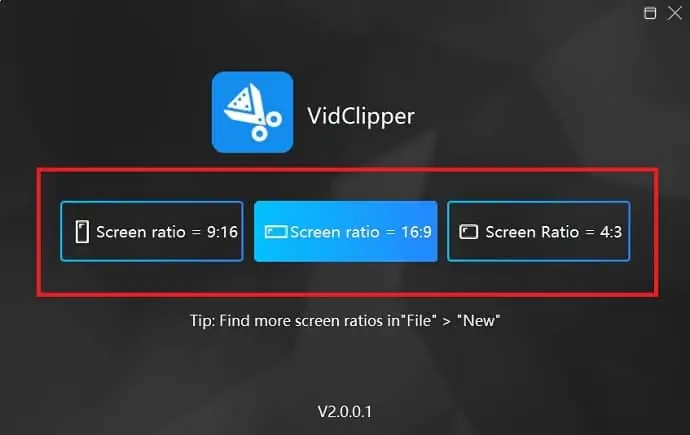
Após a instalação, abra o software e, em seguida, você será solicitado a escolher a proporção da tela. Isso será solicitado sempre que você abrir o software. escolha a proporção da tela para a qual você deseja fazer um vídeo.
(Se você está confuso sobre como selecionar a proporção da tela, confira a seção de especificações técnicas acima)
Etapa 3: importar arquivos de mídia
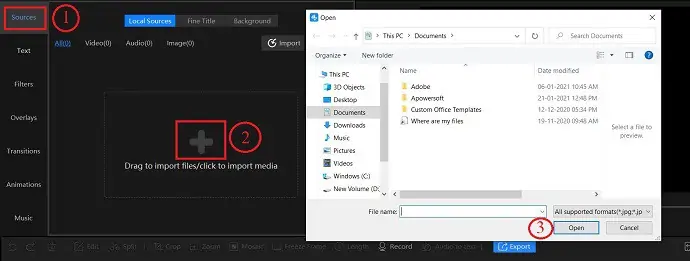
Na interface de edição, verifique se você está na seção de origem e clique no ícone “+”. Em seguida, você pode acessar os arquivos do seu computador e selecionar os arquivos de mídia necessários para importar.
Passo-4: Edite o vídeo
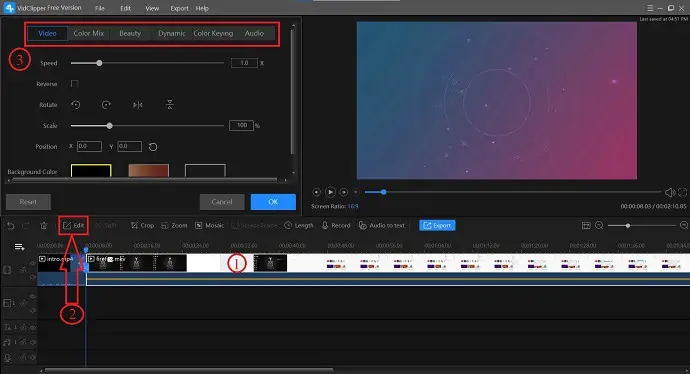
Adicione os vídeos à linha do tempo, selecione o clipe e clique em editar. Você encontrará a interface como mostrado na captura de tela. edite o clipe como quiser usando as ferramentas fornecidas.
Etapa 5: adicionar efeitos
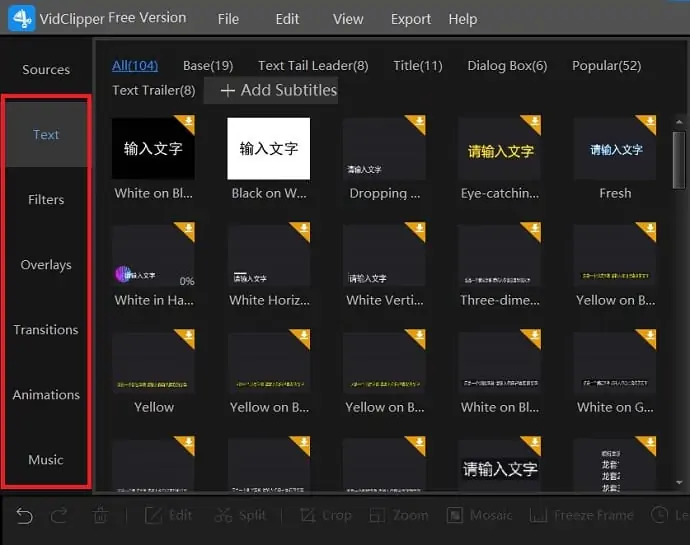
Depois de editar o clipe, adicione efeitos como filtros, sobreposições, transições, animação, música e texto no painel da biblioteca. Para adicionar efeitos, basta arrastar e soltar na linha do tempo.
Passo 6: Exporte o vídeo
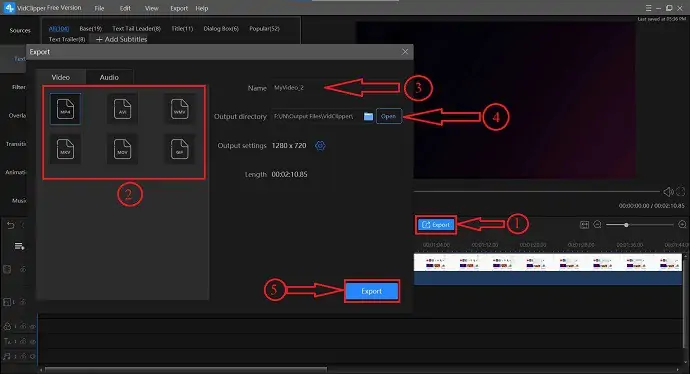
Após a conclusão da edição, clique em “Exportar” . Em seguida, escolha o formato de saída, digite o nome, escolha um destino e clique em “Exportar”.
Fornecer:
- Software de edição de vídeo
Ferramentas:
- VidClipperName
- LEIA MAIS: VideoProc Review – Software de edição de vídeo de uma paragem
- Revisão do FilmoraPro – Facilidade de sua jornada de edição de vídeo
Conclusão
O VidClipper é o melhor e prático software de edição de vídeo, levando em consideração seu preço (gratuito) e recursos fornecidos. Na versão básica (versão gratuita), nenhum outro software oferece todos os recursos e também sai sem qualquer tipo de marca d'água da marca. Este software também fornece vários filtros, transições, estilos de texto e muito mais. Todos os recursos são visíveis na interface principal para que seja muito fácil localizá-los e usá-los. Ele fornece um espaço de trabalho limpo e profissional.
Portanto, recomendo fortemente o VidClipper como a melhor opção para iniciantes que desejam usar software profissional de edição de vídeo gratuitamente.
Espero que este tutorial, Como editar vídeos com o VidClipper , tenha ajudado você na edição de vídeos com o VidClipper e guia completo a respeito. Se você gostou deste artigo, compartilhe-o e siga o WhatVwant no Facebook, Twitter e YouTube para obter mais dicas técnicas.
- LEIA MAIS: 20% OFF – Código de cupom Movavi -JAN21
Como editar vídeos com o VidClipper – FAQ
O VidClipper está disponível gratuitamente?
Sim, o VidClipper é absolutamente um software de edição de vídeo gratuito.
Quais são os efeitos fornecidos no VidClipper?
VidClipper fornece efeitos como estilos de texto, animações, transições, sobreposições, filtros e música
Podemos adicionar mais faixas à linha do tempo?
Claro, você pode adicionar várias faixas.
que tipo de formatos de vídeo o VidClipper suporta?
MP4, AVI, WMV, MKV, MOV, FLV etc.
Em quais formatos o VidClipper fornece saída?
MP4, AVI, WMV, MKV, MOV, GIF
Podemos fazer vídeos verticais usando o VidClipper?
Sim, você pode criar um vídeo vertical (16:9) usando o VidClipper
